如何通过PS将模糊图片变清晰
PS是现在十分常用的一款图片编辑软件,有些新用户不知道如何通过PS将模糊图片变清晰,接下来小编就给大家介绍一下具体的操作步骤。
具体如下:
1. 首先第一步打开电脑中的PS软件,先导入需要编辑的图片,接着按下【Ctrl+J】快捷键,根据下图所示,复制图层。

2. 第二步根据下图箭头所指,依次点击【滤镜-其他】选项。
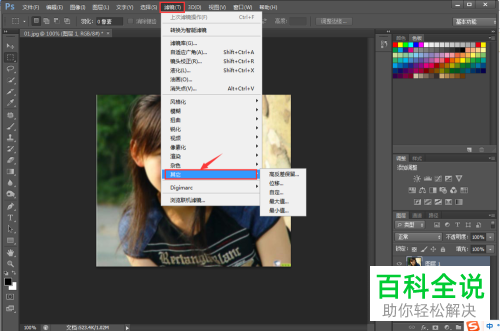
3. 第三步在右侧列表中,根据下图箭头所指,点击【高反差保留】选项。

4. 第四步在弹出的窗口中,根据下图箭头所指,先将【半径】设置为【3~4】,接着点击【确定】选项。
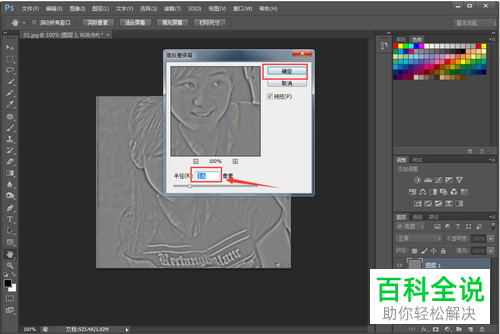
5. 第五步在右侧【混合模式】列表中,根据下图箭头所指,找到并点击【叠加】选项。
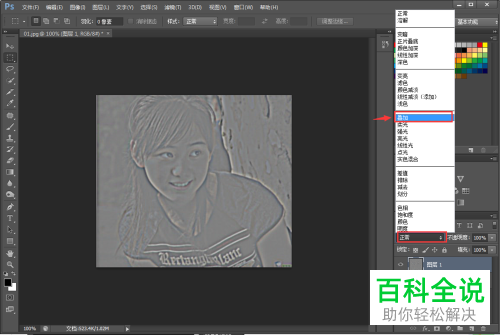
6. 第六步根据下图所示,成功叠加图片。

7. 最后对比图片,根据下图所示,成功将图片变清晰。
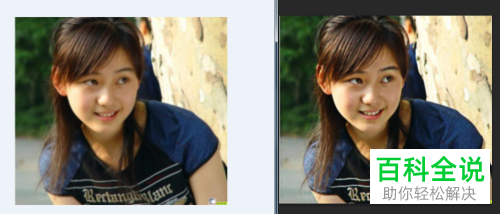
以上就是如何通过PS将模糊图片变清晰的方法。
赞 (0)

